YouTube, ca site web și ca aplicație, a evoluat în toți acești ani și s-a schimbat drastic de când îl vizionam pentru prima dată. Cu toate acestea, toată această evoluție în termeni de functii noi , uneori utilizatorii se confruntă în continuare cu probleme precum numărul de vizionări sau canal problemele interzise . O astfel de problemă este „Comentariile YouTube nu se afișează” în care secțiunea de comentarii fie dispare complet, fie nu se încarcă. Deci, iată câteva remedieri pentru această problemă.
De asemenea, citiți | YouTube va reduce 24% din câștigurile tale din iunie 2021 Cum să eviți
De ce comentariile YouTube nu apar?
Cuprins
- De ce comentariile YouTube nu apar?
- Remediați comentariile YouTube care nu se afișează
- 1. Verificați Conexiunea la Internet
- 2. Deschideți Video în modul Incognito
- 3. Conectați-vă cu Cont Google diferit
- 4. Ștergeți cookie-urile și datele cache
- 5. Dezactivați Ad Blocker și alte extensii
- 6. Sfat bonus: Încercați diferite browsere și videoclipuri
- Câteva alte sfaturi și trucuri utile pentru dvs.
Nimeni nu poate găsi motivul exact pentru care comentariile YouTube nu apar pentru dvs., dar există câteva posibilități pe care aș dori să le evidențiez. În primul rând, problema s-ar putea să vă rezolve și ar putea fi pur și simplu o problemă de internet pe WiFi sau o problemă legată de unele extensii de browser . Cu toate acestea, uneori există și o problemă la sfârșitul YouTube și unii factori externi pot afecta, de asemenea, comentariile. Să citim mai departe pentru a afla soluțiile.
Remediați comentariile YouTube care nu se afișează
În aplicația YouTube, mult timp, secțiunea de comentarii a mințit în partea de jos a paginii, iar pe site-ul web, se află chiar sub descrierea videoclipului. Cu toate acestea, recent, în aplicație, a fost mutat într-un panou pliabil sub descriere.

Secțiunea de comentarii de pe web
Deci, dacă v-ați confruntat cu problema în care secțiunea de comentarii nu apare, iată câteva soluții posibile pe care le puteți utiliza pentru a rezolva problema.
1. Verificați Conexiunea la Internet
Aceasta este una dintre cele mai de bază soluții la majoritatea problemelor și problemelor de pe orice aplicație de pe site. Deci, mai întâi de toate, puteți verifica conexiunea la internet pentru a rezolva comentariile YouTube care nu prezintă probleme. Atunci când o conexiune la internet nu este stabilă sau lentă, unele părți ale site-ului web nu sunt încărcate și acest lucru ar putea fi cazul și aici.

Puteți încerca să reporniți routerul WiFi și, dacă utilizați o conexiune ethernet, încercați să deconectați și să conectați din nou cablul. De asemenea, dacă utilizați aplicația YouTube pe telefonul dvs. smartphone cu date mobile, încercați să treceți la Wi-Fi pentru a vedea dacă acest lucru vă ajută.
2. Deschideți Video în modul Incognito

‘Uneori, există o problemă cu un anumit cont și pentru acel cont, comentariile nu apar. Dacă accesați YouTube prin telefon sau laptop personal, este posibil să fiți conectat cu contul dvs. Google și, dacă există o problemă cu contul dvs., este posibil ca comentariile să nu apară. Deci, puteți încerca să redați videoclipul în modul incognito YouTube sau să deschideți o fereastră incognito pe browserul dvs.
De asemenea, citiți | Opriți YouTube de la salvarea istoricului căutărilor
3. Conectați-vă cu Cont Google diferit
Dacă doriți să verificați dacă problema este într-adevăr cu contul dvs. Google, în loc să utilizați o fereastră incognito, vă puteți conecta pe YouTube cu un alt cont Google. După aceea, deschideți același videoclip pentru a vedea dacă comentariile apar acum. Dacă vedeți comentariile, se confirmă că problema este legată de contul dvs. De asemenea, puteți încerca să vă conectați la același cont pe un alt dispozitiv pentru a vedea dacă apar comentariile.
4. Ștergeți cookie-urile și datele cache
Cookie-urile site-ului web și datele cache ale aplicațiilor se acumulează atunci când folosim cu rigurozitate o aplicație sau un site web. Aceste date stocate în cache pot provoca, de asemenea, o problemă la afișarea unor părți ale unui site web. Așadar, puteți încerca, de asemenea, să ștergeți cookie-urile de pe site și datele cache ale aplicației YouTube pentru a vedea dacă funcționează pentru dvs. Oricum ar trebui să faceți acest lucru din când în când.
În aplicația YouTube, accesați Setările telefonului, apoi Aplicații și găsiți aplicația YouTube. Apăsați pe „Ștergeți memoria cache” sub „Stocare și cache” secțiune.
de ce nu apare fotografia mea de profil pe zoom

Pe YouTube, deschideți Setările browserului și derulați până la Confidențialitate și securitate. De acolo, puteți face clic pe Ștergeți datele de navigare și, în fila „Avansat”, selectați casetele de lângă Cookie-uri și alte date ale site-ului și Imagini și fișiere memorate în cache și faceți clic pe „Ștergeți datele”.
5. Dezactivați Ad Blocker și alte extensii
Uneori, când oamenii sunt deranjați de reclame, instalează blocaje publicitare și alte astfel de extensii în blocați automat anunțurile YouTube. Deși acești blocatori de anunțuri vă îmbunătățesc experiența de vizionare prin dezactivarea anunțurilor, acestea ar putea fi și cauza problemelor. Așadar, vă recomand, de asemenea, să dezinstalați sau să dezactivați blocatorul de anunțuri.

După dezactivarea blocatorului ab, verificați comentariile reîncărcând pagina. De asemenea, se recomandă să verificați toate extensiile browserului și să găsiți care dintre acestea cauzează problema.
Sugerat | Cum să opriți enervantele recomandări video YouTube
6. Sfat bonus: Încercați diferite browsere și videoclipuri
Uneori, este doar browserul dvs. care ar putea fi problema pentru comentariile YouTube care nu apar pe un videoclip. Puteți verifica acest lucru utilizând un browser diferit de pe computer, vizionați același videoclip și vedeți dacă apare secțiunea de comentarii.

Încă un lucru, dacă comentariile YouTube nu apar sub un anumit videoclip, încercați să redați alt videoclip pentru a vedea dacă există comentarii. De asemenea, încercați acel videoclip diferit de la un alt canal. Se poate întâmpla deoarece acel canal de încărcare sau canal video ar fi putut să vă blocheze sau să vă interzică vizionarea și formularea de comentarii. Într-un astfel de caz, nu puteți face nimic decât dacă canalul însuși vă deblochează.
Acestea au fost modalități de a remedia problema „Comentariile YouTube nu se afișează”. Puteți încerca aceste remedieri pentru a vedea care dintre acestea funcționează pentru dvs. și dacă vă confruntați cu problema, lăsați un comentariu aici! Pentru mai multe sfaturi și trucuri, rămâneți la curent!
Comentarii FacebookDe asemenea, ne puteți urmări pentru știri tehnologice instantanee la Stiri google sau pentru sfaturi și trucuri, recenzii pentru smartphone-uri și gadgeturi, înscrieți-vă Gadgets Pentru a utiliza grupul Telegram sau pentru cele mai recente videoclipuri de recenzie abonați-vă Gadgeturi Pentru a utiliza canalul YouTube.


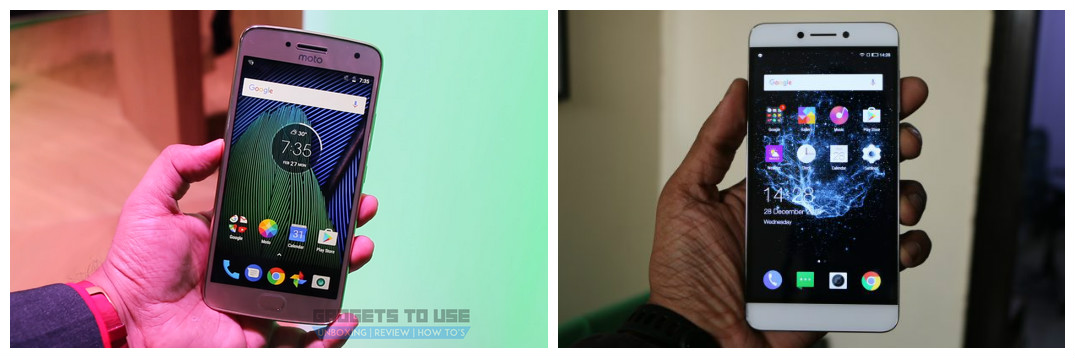





![[Cum să] Găsiți telefonul dvs. acceptă OTG și dacă da, utilizați-l ca pe un computer](https://beepry.it/img/featured/81/find-your-phone-supports-otg.png)
